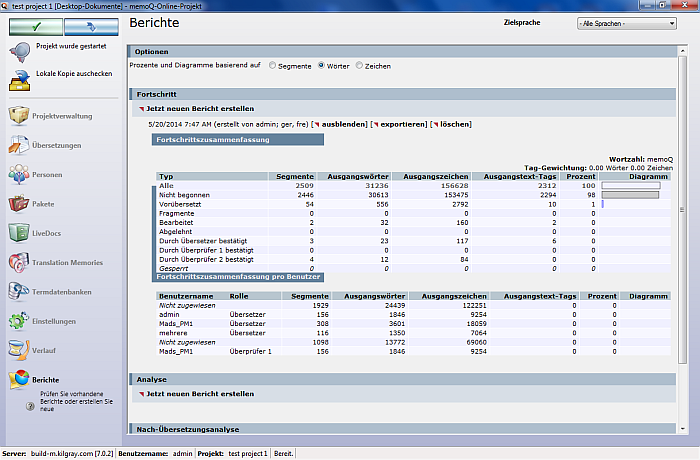|
Im Bereich Berichte werden Berichte zu Statistiken, zum Fortschritt und zur Nach-Übersetzungsanalyse für das Projekt angezeigt. Erste SchritteÖffnen Sie ein Online-Projekt zur Verwaltung: Wählen Sie auf der Registerkarte Projekt des Menübands die Option Projekte verwalten aus. Wählen Sie im Dialogfeld Projekte verwalten das zu verwaltende Projekt aus, und klicken Sie unterhalb der Liste auf den auszuführenden Link Verwalten. Klicken Sie im Dialogfeld memoQ-Online-Projekt auf der linken Seite auf das Symbol Berichte.
Im Bereich Berichte können Sie unterschiedliche Typen von Berichten generieren: •Fortschritt: Enthält eine kumulative Tabelle zu den Segmenten des Projekts. Die Segmente werden anhand des Segmentstatus aufgelistet. Für jeden Segmentstatus wird die Anzahl der Segmente, der Ausgangswörter und Ausgangstextzeichen aufgeführt. Mit der Statusanzeige wird der Fortschritt der Übersetzung angezeigt. Die Zahlen sind außerdem nach Benutzern gruppiert. Klicken Sie zum Generieren eines Fortschrittsberichts unter der Überschrift Fortschritt auf Neuen Bericht erstellen. •Analyse: Eine kumulative Tabelle der Projektanalyse, die mit den verwendeten Translation Memories abgeglichen wird. Listet die Typen der Trefferquoten auf und zeigt die Anzahl der Segmente, der Ausgangswörter und Ausgangstextzeichen für jede Kategorie an. Klicken Sie zum Generieren eines Analyseberichts unter der Überschrift Analyse auf Neuen Bericht erstellen. •Nach-Übersetzungsanalyse: Eine kumulative Tabelle der Trefferquoten, die tatsächlich während der Übersetzung verwendet wurden. Listet die Typen der Trefferquoten auf und zeigt die Anzahl der Segmente, der Ausgangswörter und Ausgangstextzeichen in den einzelnen Kategorien an. Die Zahlen sind außerdem nach Benutzern gruppiert. Klicken Sie zum Generieren eines Nach-Übersetzungsanalyseberichts unter der Überschrift Nach-Übersetzungsanalyse auf Neuen Bericht erstellen. Hinweis: Die Nach-Übersetzungsanalyse ist nur sinnvoll, wenn der Übersetzer die Funktion Automatisches Lookup und Einfügen verwendet, da für den Bericht die tatsächlichen Trefferquoten zum Zeitpunkt der Übersetzung eines jeden Segments verwendet werden und diese Trefferquoten nur gültig sind, wenn ein Segment durch Vorübersetzung oder Automatisches Lookup und Einfügen ausgefüllt wurde. •Abstandsstatistiken: Eine kumulative Tabelle mit der Analyse der bearbeiteten Segmente. Alle generierten Berichte können mithilfe der entsprechenden Befehle ein- und ausgeblendet, im CSV-Format exportiert und gelöscht werden. In der oberen rechten Ecke des Dialogfelds memoQ-Online-Projekt können Sie in der Dropdown-Liste Zielsprache eine Zielsprache auswählen: •Wenn Sie eine Zielsprache auswählen, werden im Bereich Berichte nur die Zahlen für diese Zielsprache angezeigt (die Zahlen werden vorab berechnet und sofort angezeigt, wenn Sie die Sprache auswählen). •Wenn Sie Alle Sprachen auswählen, werden im Bereich Berichte die Summen der Zahlen angezeigt. Hier können Sie keine Berichte für einzelne Dokumente anzeigen. Wenn Sie Berichte für einzelne Dokumente anzeigen möchten, rufen Sie in der Projektzentrale den Bereich Übersetzungen auf, markieren Sie ein Dokument, klicken Sie auf den auszuführenden Link Verlauf/Berichte, und navigieren Sie zum Bereich Berichte.
NavigationKlicken Sie auf den Link [ausblenden], um einen Bericht auszublenden. Aus dem Link zum Ausblenden wird dann der Link zum Anzeigen. Klicken Sie auf den Link [anzeigen], um den Bericht wieder anzuzeigen. Klicken Sie auf den Link [exportieren], um den Bericht im CSV-Format zu exportieren. Klicken Sie auf den Link [löschen], um den Bericht zu löschen. Sie können jederzeit auf den Link Jetzt neuen Bericht erstellen klicken, um einen neuen Bericht basierend auf der Bearbeitungszeit zu erstellen. Erstellen Sie Berichte, um herauszufinden, wie viel Zeit Sie für das Bearbeiten von Dokumenten in Ihrem Projekt benötigt haben. Klicken Sie auf den Link Zusammengefassten Bericht exportieren, um eine Fortschrittszusammenfassung für einen Bericht im CSV-Format zu exportieren. Geben Sie das Start- und Enddatum im Dialogfeld Zusammengefassten Bericht exportieren an, und klicken Sie auf OK. Hinweis: Sie müssen mindestens einen Bericht erstellt haben, um eine Fortschrittszusammenfassung exportieren zu können. Die Fortschrittszusammenfassung enthält den Dateinamen für die jeweilige Zielsprache, das Erstellungsdatum, die Dokumentversion, die memoQ-Benutzerrollen (Übersetzer, Überprüfer 1, Überprüfer 2), den jeweiligen Segmentstatus und die entsprechenden Wort- und Zeichenzahlen. Wenn Sie in einen anderen Bereich des Dialogfelds memoQ-Online-Projekt wechseln möchten, klicken Sie auf das entsprechende Symbol. Der Name des aktiven Bereichs ist fett gedruckt. Wenn Sie das Dialogfeld memoQ-Online-Projekt schließen möchten, klicken Sie in der oberen rechten Ecke auf die Schaltfläche Schließen (
|